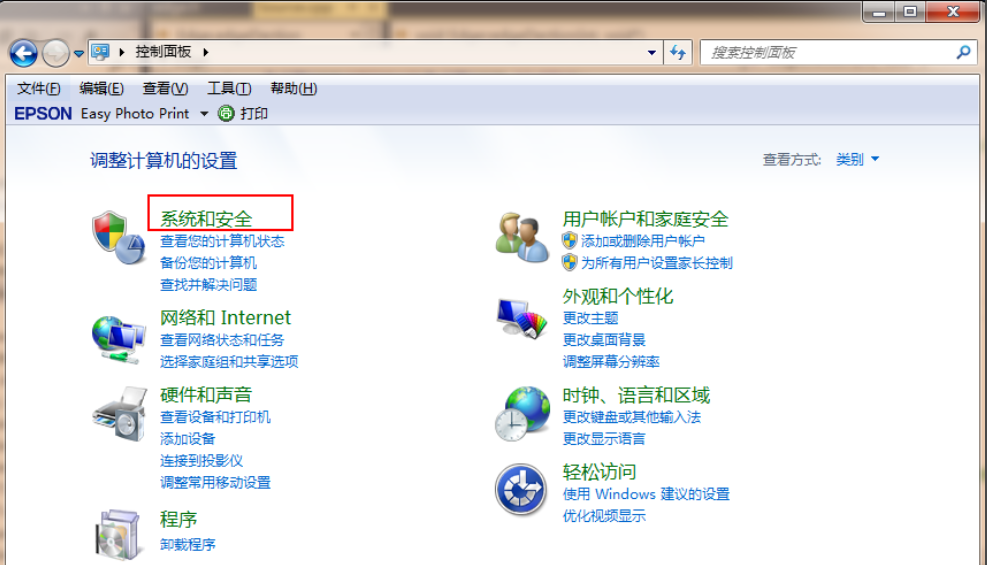
小伙伴你们知道吗?Win7系统可以通过系统更新设置升级到最新的Win10升级过程中不需要对磁盘数据进行备份,而且升级的过程中会保留任何原始系统文件。所以今天小编就来给大家说说win免费升级win10的方法。
win10自问世以来也有一段时间了,现在越来越多的朋友都使用上了win10系统。当然,也都有朋友问小编关于win7怎么免费升级至win10系统的问题,升级的方法很简单,下面小编就将win7免费升级win10的方法告诉你们。
最近小编我在网上看到有好多的粉丝小伙伴留言询问小编我关于win7免费升级win10的方法,接下来小编我就来好好教教大家吧。
1,首先,右键点击“开始”按钮,选择“控制面板”选项,在弹出的窗口中,点击“系统和安全”。如图下所示;
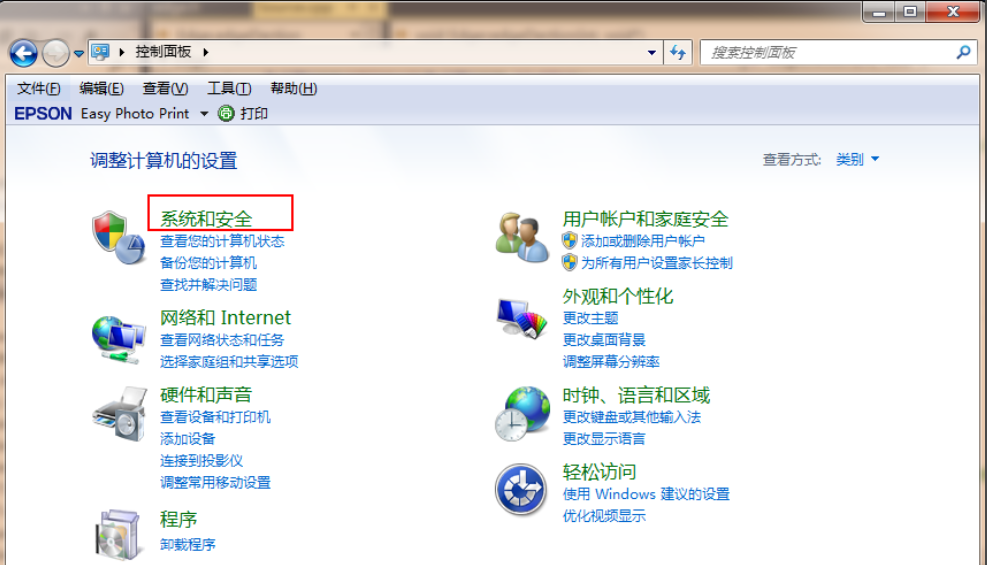
系统升级图-1
2,找到窗口中的“检查更新”点击进入。如图下所示;

win7图-2
3,在检查到的更新包中选择windows10系统,点击“更新”,注意:此过程需要保持联网的状态。如图下所示;

win7图-3
4,最后下载完成升级安装包后重启电脑。如图下所示;
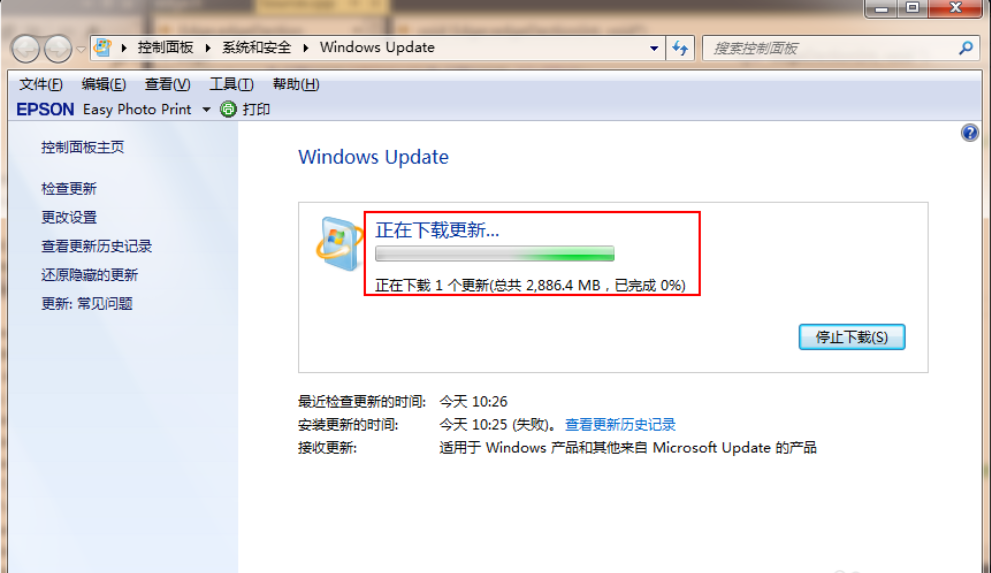
win10图-4
好了~以上就是win7免费升级至win10系统的详细操作方法啦~就是怎么简单~~




